Utiliser un iPad comme deuxième moniteur pour PC ou Mac
Avez-vous un iPad supplémentaire à la maison que vous n'utilisez plus? J'ai gardé mon iPad 2 pendant des années avant de passer finalement à l'iPad Air 2, ce qui voulait dire que l'iPad 2 était assis dans un tiroir du bureau. Mais pourquoi gaspiller un iPad parfaitement bon, à droite?
J'ai déjà écrit sur la façon de configurer deux moniteurs dans Windows, mais cela nécessite un deuxième moniteur. Heureusement, avec certains logiciels ingénieux, vous pouvez utiliser vos iPads plus anciens (2e, 3e ou 4e générations), iPad Airs (1 & 2) ou iPad Pro comme deuxième écran ou deuxième moniteur sur votre Mac ou votre PC Windows. Cela implique essentiellement d'installer une application sur votre iPad et sur votre ordinateur, puis de les connecter directement à l'aide d'un câble Lightning ou d'un câble 30 broches (connecteur Dock)..
Mon application préférée et la seule que je recommande est Duet Display. Il y a d'autres options comme Air Display et iDisplay, mais les deux coûtent à peu près le même prix et ne fonctionnent pas aussi bien. La connexion directe entre l'ordinateur et l'iPad permet de vivre l'expérience sans aucun décalage, ce qui est très important lors de l'utilisation d'un deuxième écran. Essayer de le faire par WiFi (c.-à-d. Air Display) était terriblement lent et n’était pas une bonne mise en œuvre..
Duo Display
Il est également intéressant de noter que Duet Display a été créé par d'anciens ingénieurs Apple et est probablement l'une des principales raisons pour lesquelles il fonctionne si bien avec les iPad et les Mac. L'application coûte 16 USD, ce qui est extrêmement coûteux par rapport au prix de la plupart des applications de l'App Store, mais je penserais plutôt à un programme Windows ou Mac standard..
La configuration de tous les éléments est très simple et ne nécessite aucune création de compte, ni rien de ce genre. Commencez par télécharger l'application sur votre iPad. Notez que vous pouvez également utiliser votre iPhone comme deuxième écran, mais cela a été un peu inutile dans mes tests. Vous avez certainement besoin d'un écran plus grand pour pouvoir travailler correctement.
Duet Display - iTunes
Lorsque vous ouvrez l'application, vous obtiendrez des instructions très simples vous invitant à commencer par télécharger le logiciel sur votre ordinateur..
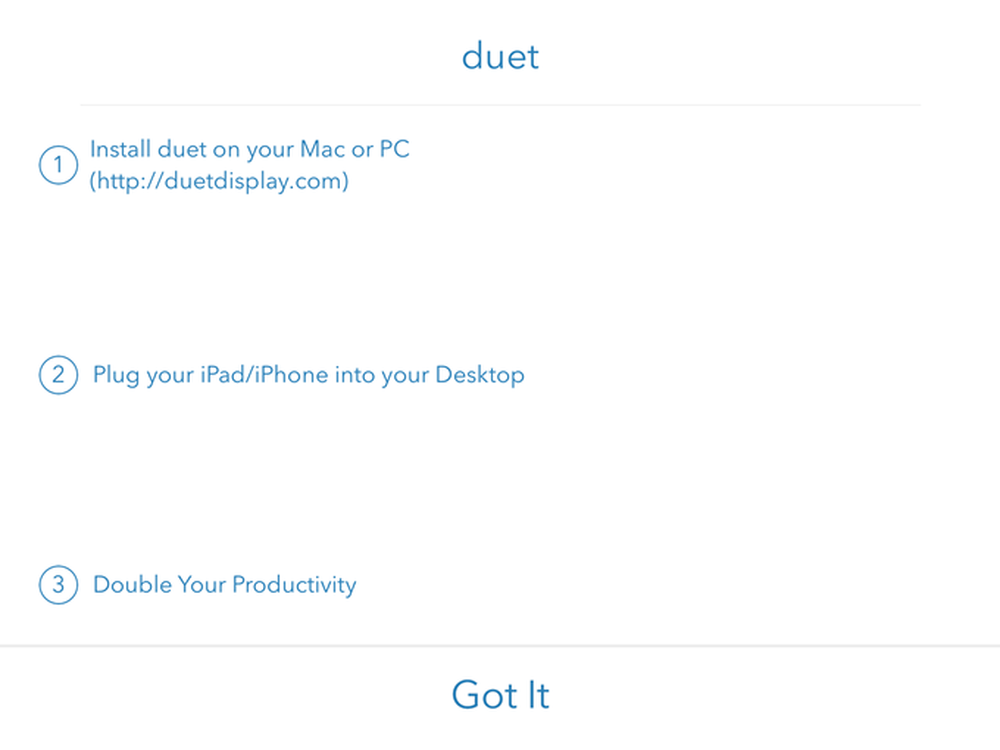
Robinet Je l'ai et vous verrez un écran vous demandant de connecter votre iPad à votre ordinateur. Avant de faire cela, nous devons d'abord installer le logiciel sur le PC ou le Mac..
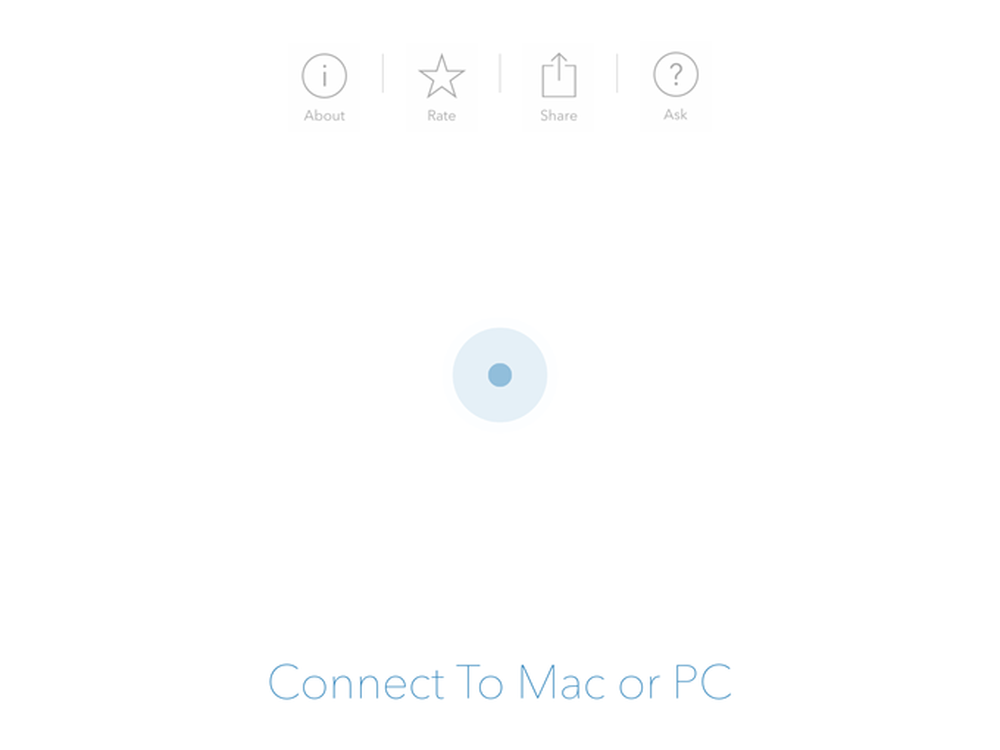
Allez-y et téléchargez le programme PC ou Mac sur votre ordinateur et installez-le. Sur le Mac, vous obtenez un écran d'installation rectangulaire élégant au démarrage..
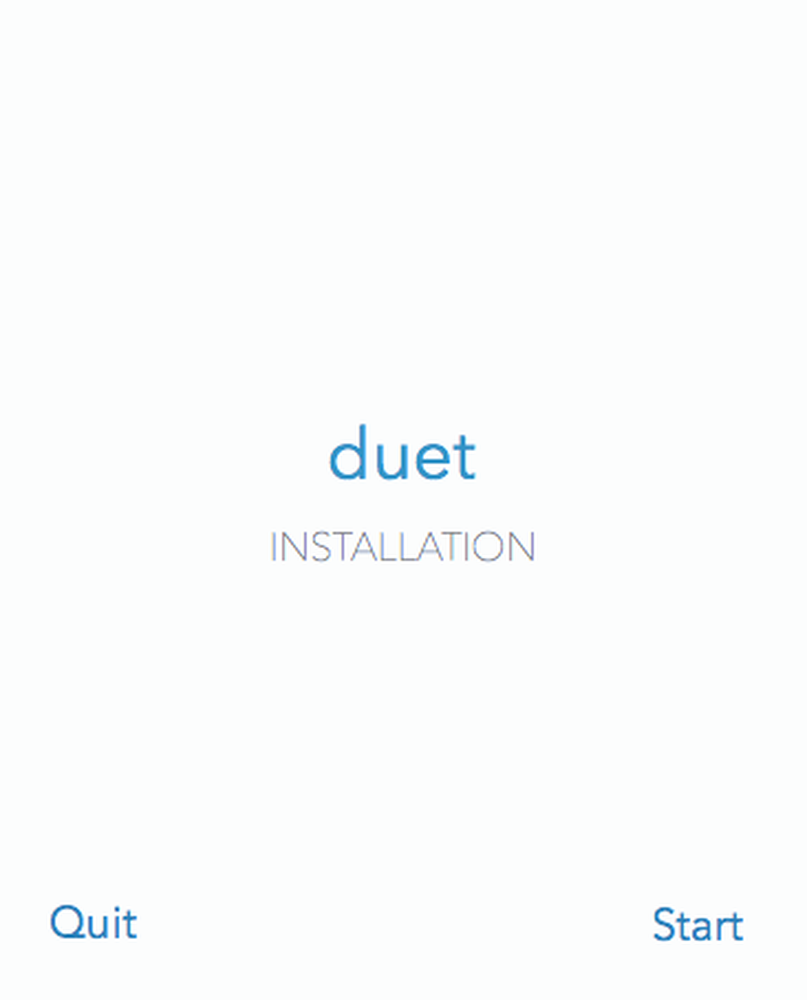
Clique le Début lien, vérifier Je suis d'accord puis cliquez sur Autoriser et installer sur l'écran suivant.
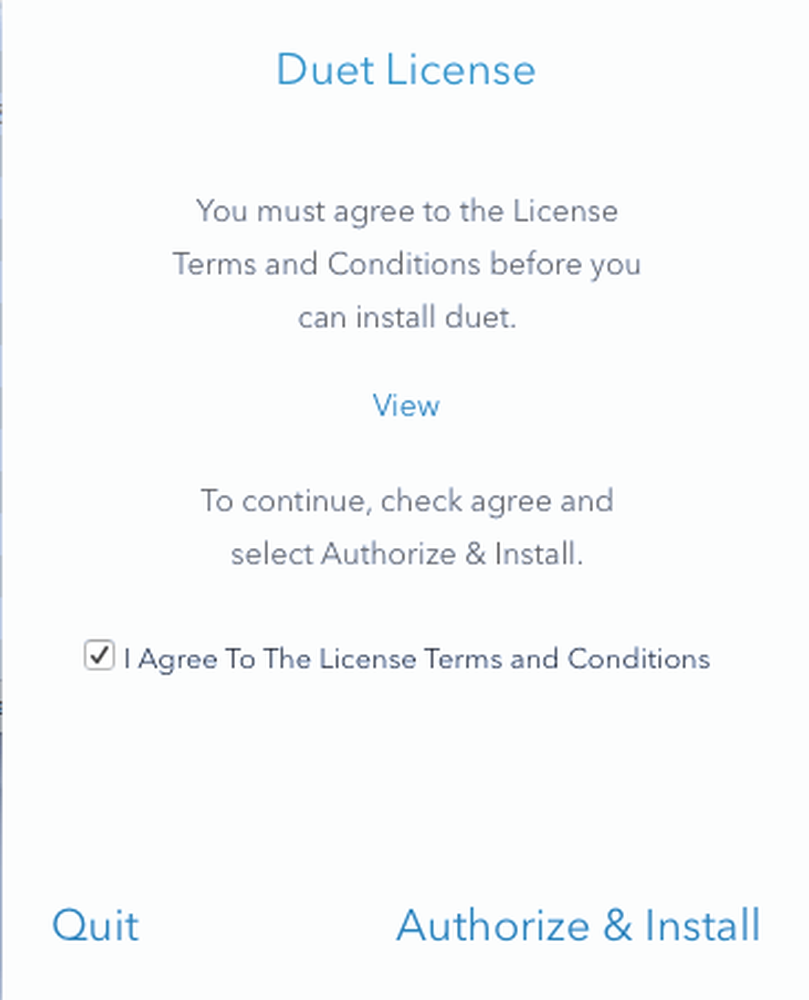
Une fois l'installation terminée, vous serez invité à redémarrer votre ordinateur. Allez-y et faites ça. Une fois que vous vous êtes reconnecté, vous devriez voir un dernier écran vous demandant de trouver l'icône Duet dans la barre de menus sous OS X ou dans la barre d'état système sous Windows..
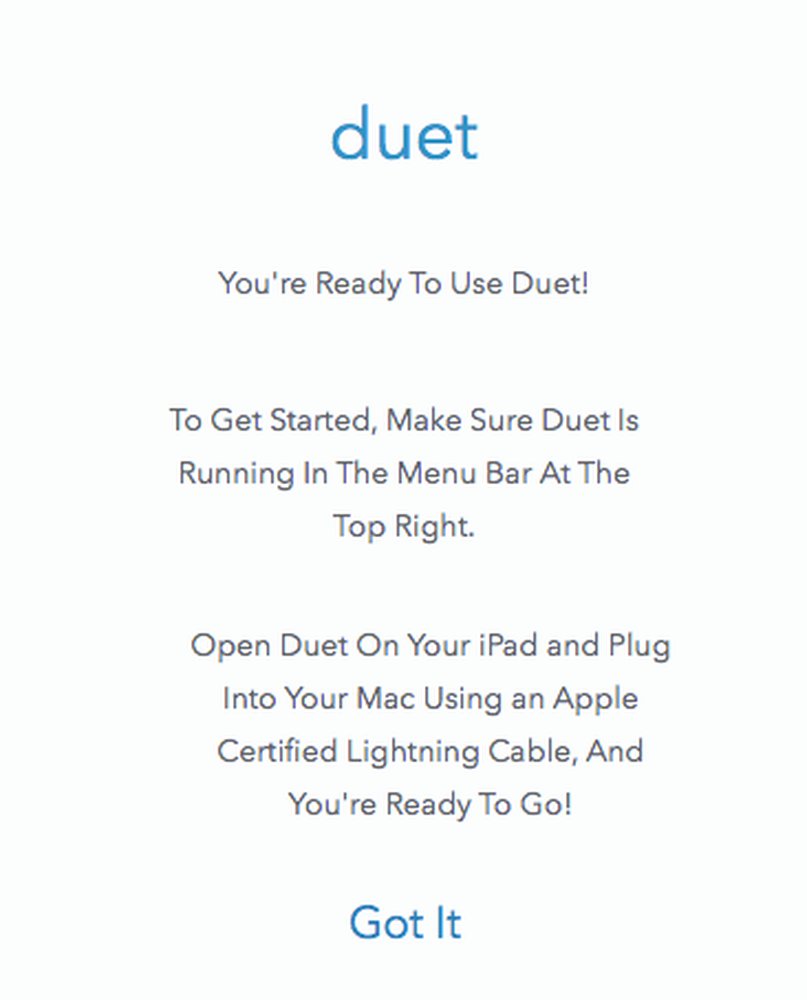
Si vous cliquez sur l'icône, il vous sera demandé de connecter votre appareil à l'ordinateur..

À ce stade, ouvrez l'application Duet Display sur votre iPad, puis connectez-la à votre ordinateur. Il devrait détecter automatiquement votre ordinateur et refléter l'écran. Voici à quoi ressemblait ma configuration par défaut.

Ici, j'utilise un ancien MacBook Pro mi-2009 avec un iPad 2 et tout semblait bien aller. Tout était un peu petit sur l'iPad, mais c'est parce que c'est un iPad 2 plus ancien et parce que je l'avais configuré pour refléter l'affichage. Si vous cliquez sur l’icône dans la barre de menu, vous pouvez modifier les paramètres..
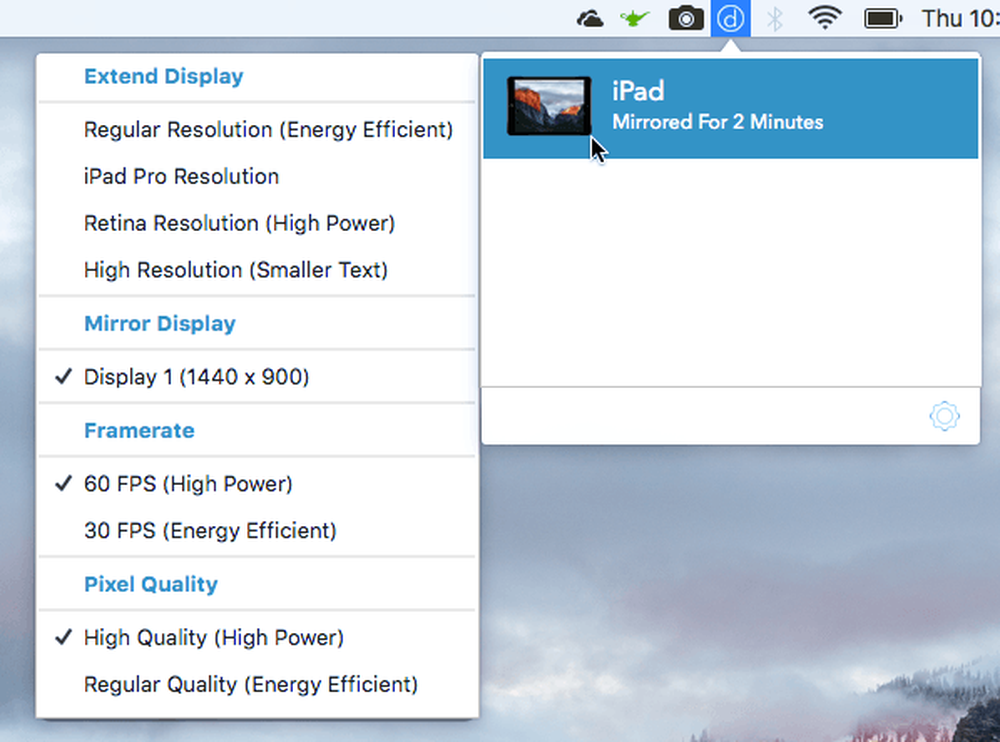
Tu verras Étendre l'affichage au sommet, suivi de Affichage miroir, Framerate et Pixel Quality. Si vous souhaitez étendre l'affichage sur l'iPad plutôt que de le refléter, sélectionnez l'une des quatre options suivantes: Résolution régulière, iPad Pro Résolution, Résolution de la rétine, ou Haute résolution.
Notez que vous ne pourrez rien sélectionner d’autre que Résolution régulière si vous utilisez un iPad plus ancien, comme l'iPad 2. Vous pouvez utiliser Rétine ou Haute si vous avez un iPad avec rétine. le iPad Pro l'option est évidemment pour seulement les pros iPad.
Ce que j’ai vraiment aimé à propos de Duet Display, c’est que le deuxième écran se comporte vraiment comme un deuxième moniteur séparé. Ce que je veux dire, c'est que vous pouvez faire glisser des fenêtres de votre écran principal sur votre iPad et avoir différentes applications ouvertes sur chaque écran. Voici une capture d'écran de Chrome ouvert sur mon MacBook Pro et de Cartes ouvert sur l'iPad.

Vous remarquerez que sur l'iPad, il y a une barre de menus et le dock. Ce qui est vraiment cool, c'est que vous pouvez avoir plusieurs bureaux sur l'iPad et sur le Mac principal. Lorsque ma souris est sur l'écran de l'iPad, je peux également utiliser tous les gestes du trackpad pour glisser d'un bureau à l'autre sans rien changer sur le Mac principal..
Utiliser définitivement un iPad de résolution supérieure, comme Air ou Pro, rend l’ensemble plus beau.
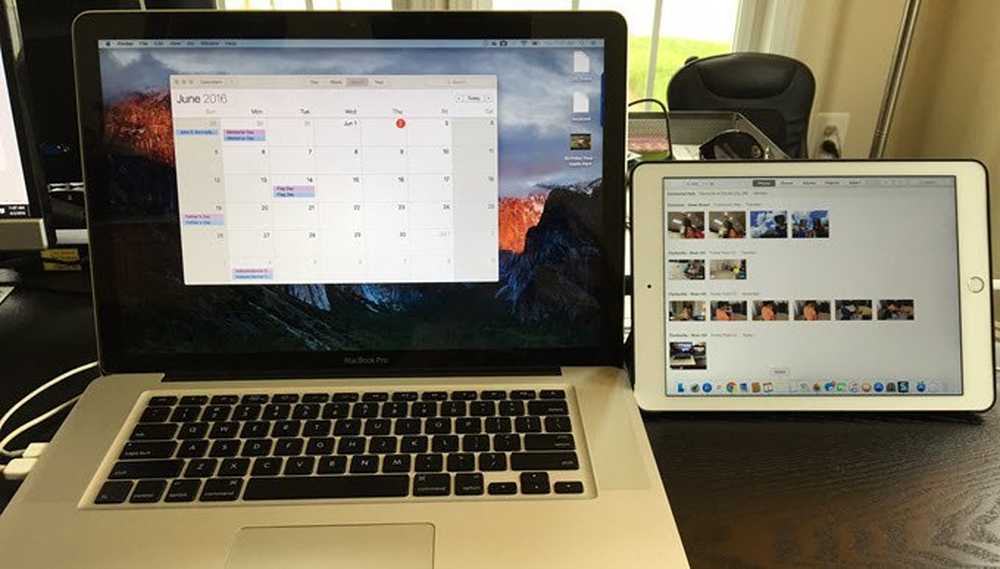
Je n'ai rencontré aucun problème sur mon Mac, mais j'ai eu quelques problèmes avec mon ordinateur portable Windows. Heureusement, le support client est excellent et le problème a été résolu en quelques heures. Apparemment, j'avais besoin d'un autre pilote vidéo, qu'ils m'ont envoyé par courrier électronique, ce qui a résolu le problème..
Si vous envisagez de l'utiliser avec un ordinateur de bureau, vous devrez probablement vous procurer un câble d'éclairage de 6 pieds et un support pour pouvoir placer votre iPad à côté de votre moniteur..
Dans l’ensemble, si vous n’utilisez pas votre iPad très souvent, le convertir en un second moniteur est une excellente option qui coûte beaucoup moins cher que la méthode traditionnelle d’utilisation de deux moniteurs. Si vous avez des questions, postez un commentaire. Prendre plaisir!




